Mielőtt a nyomtató csatlakoztatása az otthoni számítógép, győződjön meg arról, hogy az utolsó eszköz be van kapcsolva, és a rendszer teljesen betöltődött
TARTALOMJEGYZÉK
- 1 Általános ajánlások, hogyan kell csatlakoztatni a nyomtatót a számítógéphez többféleképpen
- 2 Csatlakoztassa a nyomtatót a Windows PC: főbb jellemzői
- 3 Hogyan kell csatlakoztatni a nyomtatót a számítógéphez egy CD szoftverrel
- 4 Hogyan kell csatlakoztatni a nyomtatót a számítógéphez lemez nélkül: az internet segítségével
- 5 Lépésről lépésre, hogyan kell csatlakoztatni a nyomtatót a Windows számítógépen útján Bluetooth-modul vagy egy Wi-Fi router
- 6 Nyissa meg a hálózati hozzáférést a nyomtatót számítógép
- 7 Árnyalatok csatlakoztassa a nyomtatót a MacOSX megnyitásával az általános hálózati hozzáférés
- 8 Eljárás csatlakoztatására nyomtató két számítógép használata USB-adapter és Local Area Network
- 9 Lehetséges problémák a kapcsolatot
Általános ajánlások, hogyan kell csatlakoztatni a nyomtatót a számítógéphez többféleképpen
A nyomtató a legtöbb esetben egy univerzális eszköz kínál a felhasználó sok kiegészítő funkcióval. Ennek megfelelően, az ilyen készülék csatlakoztatható a számítógéphez különböző módszerekkel:
- Vezetékes kapcsolat. Ez a módszer által végzett összekötő két eszköz az USB-kábelt. Erre a csomagban kábel szabványos kimenetre van kötve az USB-port a számítógép esetében, és a másik -, hogy a megfelelő nyomtató nyílásába.
- A vezeték nélküli kapcsolat. Itt, a Bluetooth és a Wi-Fi is használható. Természetesen ez a lehetőség áll rendelkezésre berendezéssel hasonló funkcionalitást.
- Nyitva a lehetőséget „Megosztás”. Ez a módszer akkor hasznos, ha kell, hogy a tömítés egy további PC és nyomtató készüléket úgy van programozva, hogy egy álló számítógépet.
MFP csatlakozik a számítógéphez, hasonló módon, mint az egyetlen eszköz
- Csatlakozás a beépített funkciókat. Az új modell a hazai PC feltételezzük, hogy a legegyszerűbb módja annak, hogy csatlakoztassa a nyomtatót. Ehhez már csak be kell kapcsolni mindkét készüléken, majd csatlakoztassa őket kábelt, majd a monitoron megjelenik, a „Beállítás”, amely automatikusan felismeri a nyomtatót, és telepíti a szükséges szoftvert.
- A rendszer segítségével a vezetők. Ezek megtalálhatók a lemezen, a csomagban a nyomdagép, vagy a helyszínen a nyomtató gyártójától. De ehhez szükség van, hogy pontosan a készülék oldalán.
FIGYELEM!(Kattintson ide)
Módszerek csatlakoztatásához a számítógépet és a nyomtatót egymáshoz függően változhat, hogy milyen típusú az operációs rendszer. Ezek különböznek csak a legfontosabb állomásait.
Csatlakoztassa a nyomtatót a Windows PC: főbb jellemzői
Csatlakoztassa a nyomtatót a számítógéphez óvatosságot igényel, mert egy rossz mozdulat is meghibásodhat mindkét eszközön. Nálunk a pontos kapcsolat algoritmus:
Feszítő összekötő kábel két készülék nem tudja garantálni a minőségi vegyületet
USB AMBM nyomtatókábel
- Csomagolja ki a nyomtatót, és azt a kijelölt helyen, közel a PC-re. Biztosítani kell, hogy a csatlakozó kábel elég egy jó minőségű kapcsolatot csatlakozókkal. Csatlakoztassa a hálózati kábelt az aljzatba, 220 V
- Az operációs rendszer elindítása, várja meg, amíg teljesen betöltődik, majd kattintson az „Enable” ikont a nyomtatót. A jobb alsó sarokban megjelenik egy ikon, amely tájékoztatja a keresést, és automatikusan telepíti az illesztőprogramokat (jellemző az új PC).
- Ezután lépjen a „Start” menüben (ez a gomb a bal alsó sarokban). Miután az átmenet a „Beállítások”, majd - „Eszközök és nyomtatók”. Ha a nyomtató nem jelenik meg, kattintson a „Hozzáadás a Device”.
- Ezután válassza ki a listából a társított nevet a készülék típusát, és kövesse az utasításokat, hogy erősítse meg a hozzájárulását a folyamatos megnyomásával a „Next” gombra.
Minden szoftver licencszerződést. Meg kell olvasni a helyes telepítés a nyomtató berendezés
Hogyan kell csatlakoztatni a nyomtatót a számítógéphez egy CD szoftverrel
A legtöbb nyomtató modellek, amelyek különböznek a komplex telepítés, megy a CD sorozat, amelyben az összes rögzített szoftver az egyes eszközökhöz. Ebben az esetben el kell végezni három lépést viszont.
| szakaszában | Akció leírása |
| Kösse be a vezetékeket | Ehhez megfelelően helyezze az összes kábelt a megfelelő csatlakozók a nyomtató és a számítógép. Csatlakoztassa a tápegységet. |
| Kinyitja a CD-ROM | Indítsa el a számítógépet, helyezze be a CD-t a fogadó készülék és várja, hogy teher a képernyőn. |
| A szoftver telepítése | Kövesse az utasításokat, és mindazokat a lépéseket, nyomja meg a „Tovább” gombra, és válassza ki a telepítési módszer: „Automatic” vagy „Manual”. Amikor a telepítés végre a számítógép újraindítása. |
FONTOS FIGYELMEZTETÉS!(Kattintson ide)
Sok nyomtató modell összeegyeztethető táblagépekre és okostelefonokra, így kényelmesen elvégezhető vezérlés ilyen szerkentyű. A funkciók a szoftver többek között: a típusát, a nyomtatás, a példányszámot, a tájolást, és mások.
Hogyan kell csatlakoztatni a nyomtatót a számítógéphez lemez nélkül: az internet segítségével
Ha valamilyen oknál fogva nem kell a telepítő CD nyomtató, vagy ez már erősen zatort és Most már nem működik, és újratelepítette az operációs rendszert, majd a következő módon:
Ha ott nem, csatlakoztassa a nyomtatót az egyik módja lehet használni egy megbízható és felhasználóbarát
- Teremtse meg a kapcsolatot a készülékek között hasonlóak a korábbi módszerek. Megjelenik egy ikon alján a „Szoftver a készülék még nem állapították meg.” Ebben az esetben, megyünk tovább.
- Bemegyünk Yandex, ahol a kereső ütni a márka és a modell a nyomtató készülék és operációs rendszer verziója. Válassza ki kedvenc honlapján, és látni a megfelelő illesztőprogramok.
- Ha megtalálja a megfelelő beállítást, kattintson a „Download”, és várja meg a letöltés befejezését megosztását. Akkor csomagolja ki a fájlt, és általában végzett a szoftver telepítése.
A nyomtató csatlakoztatása Bluetooth csak akkor engedélyezett, ha a két eszköz egymáshoz közel, különben a jel elveszett
Lépésről lépésre, hogyan kell csatlakoztatni a nyomtatót a Windows számítógépen útján Bluetooth-modul vagy egy Wi-Fi router
Ha a vásárolt nyomtató képes kapcsolódni a Bluetooth, akkor csak meg kell lap „Eszközök” Bluetooth-csatlakoztatott eszköz csak azzal a feltétellel, hogy a számítógép maga a funkciót. Ellenkező esetben meg kell szerezni a megfelelő adapter, amely továbbítja a jelet. A módszer keresztül csatlakozik a vezeték nélküli Wi-Fi kapcsolat sokkal bonyolultabb, ezért fontos, hogy olvassa el a használati utasítást. Ez a módszer akkor használható, ha a router egy kimenetet a szabványos USB-kábel segítségével.
| ábra | Intézkedés leírása |
| Rátérve a nyomtató kábelt csatlakoztassa a router, akkor megy a „Control Panel”. | |
 | Most megy a „Hardver és hang”, „Eszközök és nyomtatók”. |
| Egy ablak jelenik meg előtted a tetején, hogy a panel, kattintson a „Nyomtató hozzáadása”. A megnyíló ablakban kattintson a „kívánt nyomtató nem található”. | |
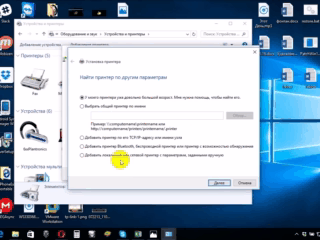 | Változás a helyzet a marker a „Találd meg a nyomtató az IP-címet.” |
| Van olyan ablak, töltse ki az összes mezőt, majd kattintson a „Tovább” gombra. | |
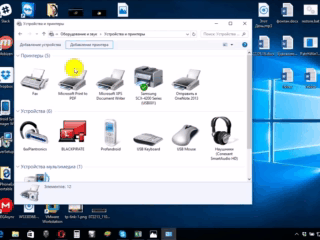 | A csatlakoztatott nyomtató jelenik meg a látható eszközök listáját, jelölve egy zöld pipa. |
Nyissa meg a hálózati hozzáférést a nyomtatót számítógép
A rendszer segítségével a nyílt hozzáférést a nyomtatási eszköz akkor működik ez bárhol a helyi otthoni hálózaton. Most már nem kell, hogy tartalmazza a fő PC fényképet nyomtat vagy dokumentumot. A művelet végrehajtásához korlátozás nélkül, szükséges, hogy néhány műveletet:
- Csatlakoztassa a két egység kábellel és dugja be a hálózatba. Elindítása után a készülék átkapcsol a „Start” gombra, majd a lap „Beállítások”, „Hálózati és megosztási központ”.
- Ezután menj a „Status”, „Megosztási beállítások”, „Otthoni vagy munkahelyi”.
- Állítsa be a jelölőnégyzetet felvételt „Megosztás bekapcsolása fájlok és nyomtatók.” Ezután dolgozzanak ki egy kapcsolatot bármely otthoni számítógépre.
Ne feledje, hogy a számítógép, amelyhez a nyomtató csatlakozik a vezetékek, be kell vonni. Ellenkező esetben nem lesz képes nyomtatni
Árnyalatok csatlakoztassa a nyomtatót a MacOSX megnyitásával az általános hálózati hozzáférés
Ez az operációs rendszer bizonyos különbségek, így ha kell nyitni a hozzáférést a nyomtató megosztott használat, el kell végezni az összes lépést egészen a negyedik lépés az előző részben, majd lépjen a következő szakasz:
- Nyissa meg az Apple menürendszer és menj a „System Settings”, „Nyomtatók és szkennerek”, nyomja meg a „+” a megjelenő listában.
- Megy a Windows a lap tetején az új ablak jelenik meg. Itt, hogy a nyomtató nevét, hogy a megnyitni kívánt hozzáférés mindenki számára otthoni PC-k.
MacOS - egyedileg szabályozható, hogy a kapcsolat a nyomtatóval lesz kicsit más
nyomtató beállításokat a számítógép az Apple operációs rendszer végzi hasonlóan a hagyományos számítógépek. A különbség kapcsolat kábellel vagy Bluetooth vezeték nélküli hálózaton vagy Wi-Fi MacOS nyilvánvaló. Fontos, hogy kövesse az utasításokat, és ismerik a technikát készülékváltásról szabványos WindowsXP.
Eljárás csatlakoztatására nyomtató két számítógép használata USB-adapter és Local Area Network
A magas minőségű nyomtatási képek és dokumentumok két nyomtatót kell végezni a megfelelő csatlakozás az ilyen eszközök. Ennek a végrehajtására a funkció hasznos egy speciális USB-kapcsoló, amelynek kimenetei routing kábelek két PC.
Nyomtató csatlakoztatása két PC bővíti képességeit
2-Port USB 2.0 switch USA-221A ATEN periféria
Ha a lehetőséget, hogy vásárolni egy ilyen adapter nem, akkor megpróbál létrehozni egy munkacsoportot a PC (ezek olyan gépek, egymással kombinálható). Legyen ez a hálózat lehet a következő algoritmus:
- Keresztül a „Start” menü, keresse meg a alszakasz „Kapcsolatok”.
- Válassza ki a lehetőséget, hogy felelős a kijelzőn az összes lehetséges kapcsolat.
- Indítsa el a helyi menüt, és kattintson a „Properties”.
- „Tulajdonságok”, hogy az átmenet a lap «TCP / IP Internet Protocol”, válassza ki a fület.
- Mielőtt megnyit egy elemet a területeken, ahol a szerkeszteni kívánt adatot. Előírja a következő értékeket a következő területeken: IP címét 192.168.0.1; 255.255.255.0 alhálózati maszkkal.
- Egy másik otthoni PC vagy laptop, hogy az ilyen adatok: IP-címe 192.168.0.2; 255.255.255.0 alhálózati maszkkal. Ezután nyomja meg a „Mentés” gombra.
Ellenőrizze minden intézkedés, így a kapcsolat függ a helyes funkciója a nyomtató berendezés
A következő lépés - a létrehozása a mag munkacsoport számítógépek. Ne lépésről lépésre:
- Menj a "My Computer", "Computer Name" és "Change".
- Adja meg a kívánt nevet a PC, kattintson az „OK” gombot, ez fogja megmenteni az adatok mentése nélkül.
- A készülék újraindítása, és végre egy hasonló hatású a második számítógépet. Az újraindítás után a második lesz látható létre LAN.
- Folytassa a nyomtató konfigurálásához. Nyissa meg a „Start”, „Eszközök és nyomtatók”. válassza ki az eszközt a listából, kattintson a „Tulajdonságok” és „Access”.
- Itt jelölje jelezve biztosítsanak nyilvános hozzáférést a nyomtató készüléket.
- A második számítógépen végezze mindegy, csak az intézkedés „Eszközök és nyomtatók”, majd a „Hozzáadás vagy a nyomtató telepítésekor” és a „Next”.
- Kapsz egy listát a hálózati nyomtatókat. Találunk a készüléket az első PC és elindítása. Ez telepíti az illesztőprogramot a második PC automatikusan.
Így a számítógép fog futni mindkét eszközön, ami elég kényelmes a termelés azonnali dokumentumok nyomtatására.
Lehetséges problémák a kapcsolatot
Sokan szembesülnek, amikor próbál csatlakozni a nyomtatót számítógéphez hiba. A megfelelő kapcsolókészülékek sürgősen szükség van, hogy megoldja a problémát, és ezért megtalálni az okát.
Ha ezt a lapot, akkor nem jelenik meg vagy nem működik megfelelően a készülék, meg kell keresni a hiba okát
Ha a számítógép nem látja a nyomtatót: lehet
Akkor vettem egy új nyomtatót, amikor megpróbálja telepíteni a készülékre a munka révén a számítógépet nem látható az eszköz? Valószínűleg a probléma a telepítő CD-t, vagy inkább az a tény, hogy vannak elavult illesztőprogramokat. Ebben a helyzetben, akkor letölt egy újabb változata az eszközöket.
Ha az operációs rendszer tartalmazza a víruskereső szoftver is blokkolja a kapcsolatot létrehozni. Ezért ideiglenesen tiltsa le a kérelmet, és indítsa újra a számítógépet. Ha ez nem sikerül, ellenőrizze a számítógép vírusok, és természetesen a megfelelő kapcsolatot az összes kábelt és a beállítások (ha a vezeték nélküli váltás).
A nyomtató nem csatlakozik a számítógéphez USB-n keresztül - mind a hiba az OS
Valószínűleg a probléma egy hibás csatlakozás vagy erős feszítő huzalok. Próbálja ki a kábelt mindkét eszköz és újból csatlakozni. Ön is ellenőrizheti a használhatósági az USB-port a számítógépen. Ehhez kapcsolja a kimenetet bármilyen más eszköz.
Gyakran hiánya miatt aktiválása Windows operációs rendszer, a rendszer nem hajtja végre a teljes telepítés a nyomtató a PC
Menj a „Control Panel” és a „Eszközök és nyomtatók”. A megjelenő listában jelölje ki a készüléket, majd a jobb klikk menüből, és jelölje be a „Use Default”.
JÓ TUDNI!(Kattintson ide)
Néha, hogy megoldja a láthatóságát a nyomtatót a számítógéphez meg kell tisztítani a nyomtatási sorban vagy próbálja meg eltávolítani a zászlót a „Kapcsolat nélküli munka” és a „Nyomtatás felfüggesztése”.
Kedves olvasók a honlap, ha bármilyen kérdése van a cikk a témában, kérje meg őket a megjegyzéseket, valamint a módját, hogy ossza meg a nyomtató csatlakoztatva van egy személyi számítógép.



